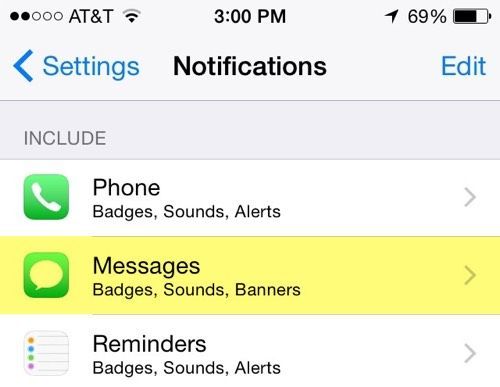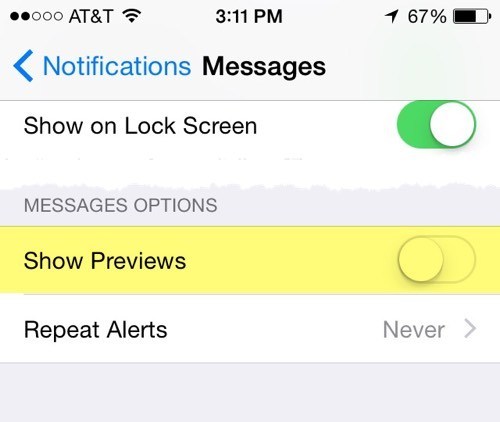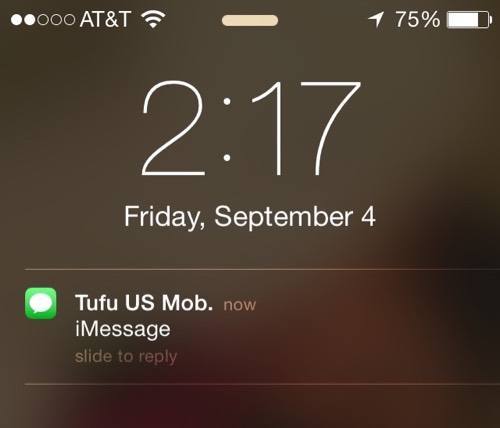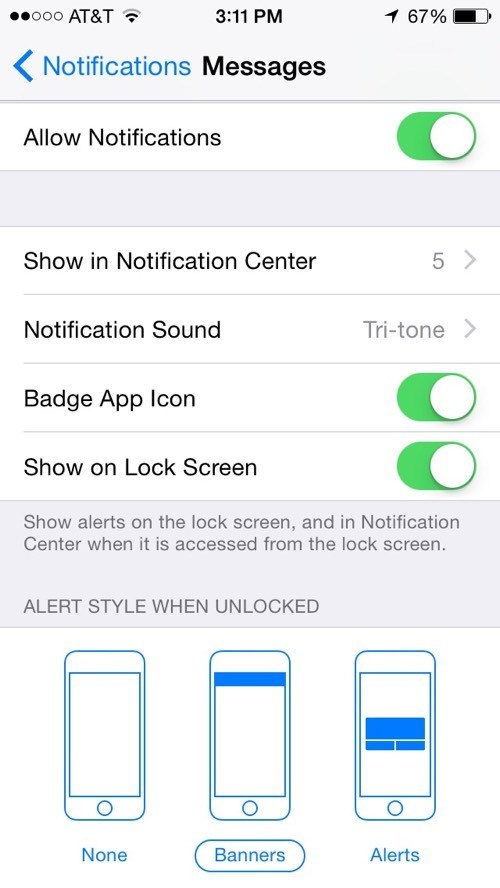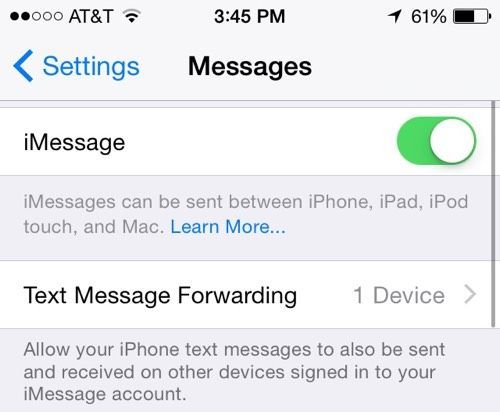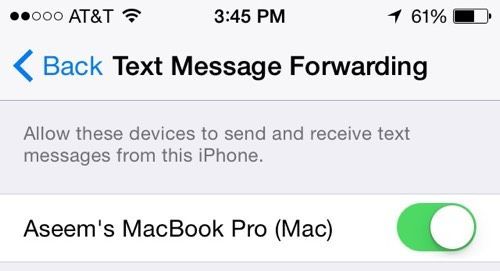Par défaut, l'iPhone montrera au monde vos SMS et iMessages sur votre écran de verrouillage, que vous ayez un Touch ID ou une configuration de code d'accès sur votre appareil. Pour la plupart des gens, ce n'est pas une grosse affaire et donc ils ne changent pas le réglage.
Cependant, il peut s'agir d'un gros problème de confidentialité ou de sécurité. D'une part, vous ne savez jamais quel genre de texte vous recevrez et qui pourrait arriver à le voir. Avec les paramètres par défaut, toute personne à portée de vue de votre téléphone peut lire les messages à leur arrivée car votre téléphone s'allume.
S'ils peuvent toucher physiquement le téléphone, ils peuvent non seulement lire les messages, mais répondre à eux de l'écran de verrouillage. Cela est vrai même si vous avez activé Touch ID ou un code d'accès.
Du point de vue de la sécurité, il peut être dangereux pour quelqu'un dont l'authentification à deux facteurs est activée sur les sites Web. De nombreux sites Web vous envoient simplement un code via un message texte, qui peut ensuite être facilement vu par toute personne proche de vous.
Heureusement, Apple a inclus un tas d'options différentes dans les paramètres pour contrôler votre vie privée. Dans cet article, je vais vous montrer comment sécuriser votre message pour que vous seul puissiez le voir.
Notez qu'aucun de ces paramètres ci-dessous ne vous sera utile si vous n'activez pas Touch ID ou activez un code . Même si vous configurez votre téléphone pour ne rien afficher sur l'écran de verrouillage, quelqu'un pourrait facilement balayer pour déverrouiller votre téléphone et lire tout ce qu'ils veulent.
Afficher les aperçus
Le premier paramètre que vous pouvez La modification est Afficher les aperçus, ce qui sera probablement suffisant pour la plupart des utilisateurs. Accédez à Paramètres, puis à Notifications, puis appuyez sur Messages.
Faites défiler vers le bas et vous verrez une option appelée Afficher les aperçus. Appuyez sur le petit bouton bascule pour qu'il ne soit plus vert.
Maintenant, quand vous recevez un text ou un iMessage de quelqu'un, vous ne verrez que le nom de la personne et non le message. Au lieu du message, vous verrez juste le texte par défaut comme iMessage.
Notez que lorsque vous masquez les aperçus, vous ne pouvez plus répondre au message depuis l'écran de verrouillage, même si cette option est activée. Cela est logique car comment pouvez-vous répondre à un message que vous ne pouvez pas voir?
Afficher sur l'écran de verrouillage
Pour ceux qui veulent plus de confidentialité et de sécurité, vous pouvez également strong>Notifications- Messagesà nouveau et désactivez plusieurs éléments.
Le prochain L'étape consiste à désactiver l'option Afficher sur l'écran de verrouillage. Lorsque vous recevez un message maintenant, même pas une notification apparaîtra sur l'écran de verrouillage. Au lieu de cela, le téléphone fera sonner le message ou le fera vibrer si vous l'avez en mode silencieux.
Lorsque vous déverrouillez votre téléphone, une bannière apparaît en haut pour vous montrer les nouveaux messages. Vous pourrez également voir combien de nouveaux messages sont arrivés grâce à l'icône de l'application de badge.
Le niveau de sécurité maximal consiste à désactiver Badge App Icon, à désactiver le son de notification et à désactiver les messages dans le centre de notifications. Si vous faites cela, vous ne saurez même pas quand vous avez reçu un nouveau message. Vous devrez ouvrir manuellement l'application Messages pour voir les nouveaux messages. C'est probablement un peu trop, même si vous voulez plus de confidentialité et de sécurité.
Un bon équilibre consiste à désactiver Afficher les aperçus et à activer un mot de passe. De cette façon, vous saurez toujours quand de nouveaux messages arrivent, mais vous ne pourrez les voir qu'après avoir déverrouillé votre téléphone.
Transfert de messages texte
Vous devez également faire attention à la façon dont vous en utilisez un autre utile "sur iOS appelé transfert de messages texte qui peut exposer vos messages aux spectateurs indésirables.
Si vous allez dans Paramètres, puis Messages, vous verrez cette option répertoriée sous iMessage. Si vous l'activez, vous pouvez autoriser d'autres appareils à envoyer et à recevoir des messages texte tant que ces appareils sont connectés au même compte iMessage. Ici, j'ai un appareil activé, à savoir mon ordinateur Macbook Pro.
Je mentionne seulement cela parce que la plupart des gens qui ont un iPhone ont aussi Ordinateurs Mac, iPad, iPod Touches, iMac, etc. Si vous êtes connecté à iMessage et que vous avez activé le transfert de messages texte, vous devez également vous assurer que tous les autres appareils sont sécurisés avec un mot de passe au moins.